iPhoneとiPadからオンライン会議に参加する方法
時間内に中間会議に出席できませんか? 緊急会議を見逃すことはできませんか? 心配しないで! ezTalks for iOSを使用すると、iPhone/iPadからオンライン会議に簡単に参加できます。 詳細な手順は次のとおりです。
まず、主催者または主催者から、会議IDと会議の件名を含むezTalks電子メールの招待状を受け取ります。 招待状のガイドに従って、デバイスにiOS用のezTalksをダウンロードし、会議IDをコピーします。 次に、ソフトウェアを起動します。
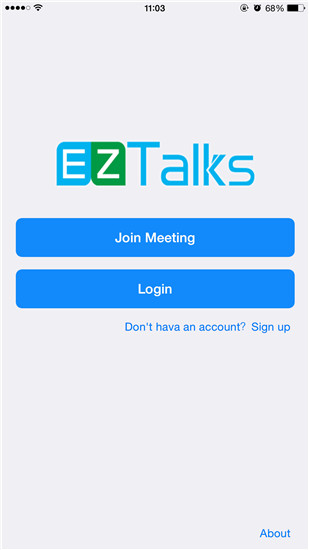
iPhone/iPadからオンラインミーティングに参加する方法
その後、以下のいずれかの方法を選択してiPhone / iPadからライブ会議に参加すると、iPhoneを例に説明します。
①ログインせずにiPhone/iPadから直接ビデオ会議に参加する
「会議に参加」をタップして、会議ID(主催者から受け取った)とあなたの名前(会議中にあなたを表す名前)を入力します。
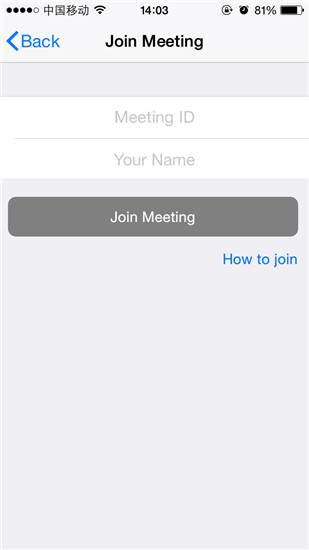
②ログイン後、iPhone/iPadからオンラインミーティングに参加
最初にアカウントでezTalksにログインし、その後、インターフェイスの[会議に参加]をタップします。
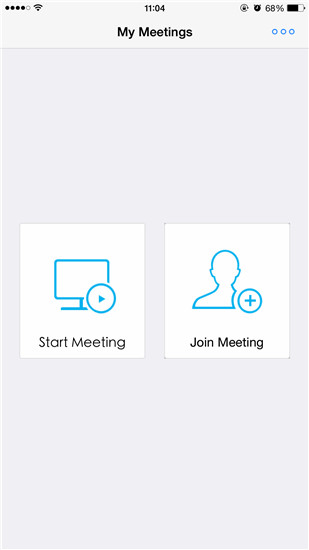
次に、会議ID(主催者から受け取った)とあなたの名前(会議中にあなたを表す名前)をボックスに入力し、[会議に参加]をクリックして続行します。
オプション:iOS参加者が知っておくべき3つの設定
ezTalksは、iOSデバイスで最高の会議体験を保証する別の3つの設定もiOS参加者に提供します。
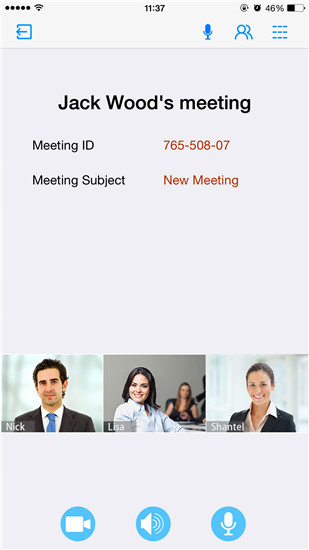
1.をクリックします
出席者は、デフォルトでライブ会議中に話すことが許可されています。 他の参加者にあなたの声を聞かせたくない場合は、マイクアイコンをタップして、自分で話すのをキャンセルできます。
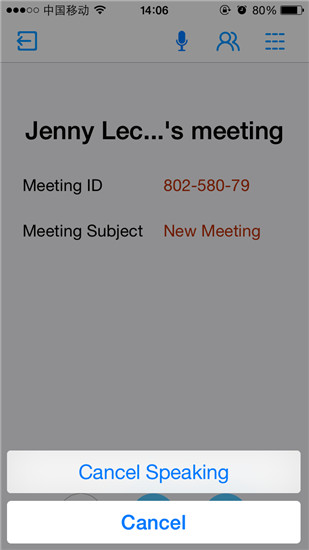
注:ホストがすべてをミュートすると、話す権利も奪われます。
次に、マイクアイコンがに変わります
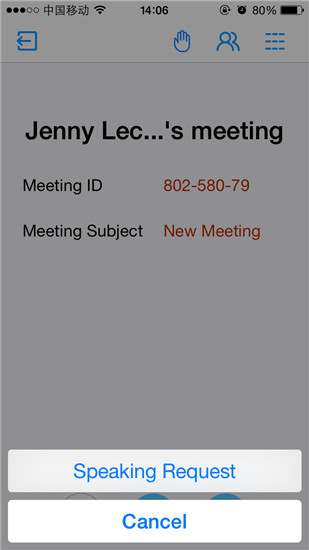
手のアイコンがに変わります

2.をクリックします
すべての参加者の名前リストが表示されます。 下部にある[全員にチャット]をタップすると、すべての参加者にインスタントメッセージを送信できます。 特定の参加者の名前をタップして、その参加者と個人的にチャットすることもできます。
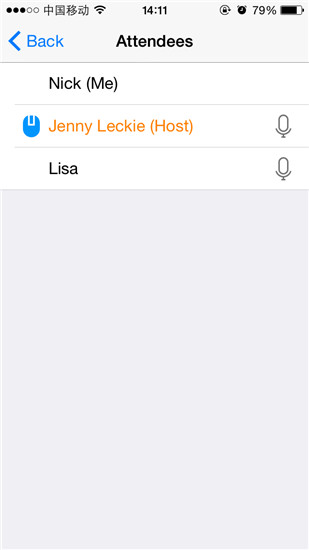
3.をクリックします
そこに会議の設定を変更するオプションが表示され、[マイビデオの開始]をタップすると、ビデオの解像度を選択できます。
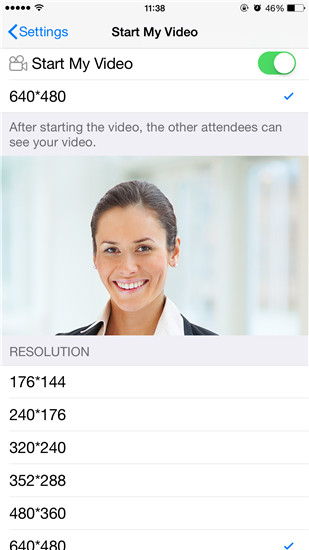
それでおしまい! お気に入りのAppleデバイスで直接ライブミーティングをお楽しみください!